응답하지 않는 Windows 8.1 터치 스크린을 수정하는 방법

Windows 8.1을 실행하는 터치 스크린 장치가있는 경우 터치 스크린이 제대로 작동하지 않을 수 있습니다. 문제를 해결하는 데 도움이되는 몇 가지 팁이 있습니다.
실행되는 터치 스크린 장치가 많이 있습니다Windows 8.1 – 작은 7 인치 태블릿에서 복합기, 물론 Microsoft Surface까지. 현대적인 환경을 많이 사용하는 경우 때때로 만지거나 완전히 작동하지 않는 경우가 있습니다.
다음은이를 해결하기 위해 수행 할 수있는 몇 가지 사항입니다.
Windows 8.1 터치 스크린 수정
먼저 간단한 내용을 살펴 보겠습니다.넌 할 수있어. 화면에 기름이나 먼지가 쌓이면 센서에 영향을 미쳐 반응 속도가 떨어질 수 있습니다. 화면이 더러워지면 청소하십시오.
마이크로 화이버 천을 사용하십시오. 일반적으로 태블릿과 함께 제공되거나 안경을 착용 한 경우 안경이있을 수 있습니다. 이 도구를 사용하여 화면에 먼지 나 이물질이 들어 가지 않도록하지만 너무 많은 압력을 가하지 마십시오.
완고한 얼룩의 경우 알코올이나 비누를 사용하지 마십시오.대신 빈 스프레이 병을 가져와 같은 양의 증류수와 식초로 채 웁니다. 천에 혼합물을 뿌리고 계속 닦으십시오.

화면이 깨끗하다면 재부팅 후장치. 예,이 작업은 성 가실 수 있습니다. 화면을 수정하기 위해 항상 다시 시작하고 싶지는 않지만 간단하며 화면을 복구하는 데 필요한 전부입니다.
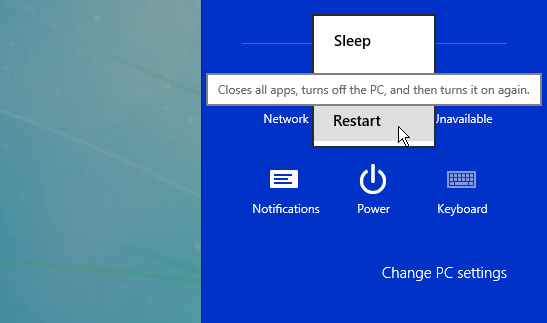
문제가 지속되면 드라이버를 업데이트하거나 다시 설치하십시오. 실제로이 작업을 수행하기 전에 최신 Windows 업데이트가 모두 있는지 확인하십시오.
시작 화면에서 유형: 기기 관리자 휴먼 인터페이스 장치를 확장하십시오. 터치 스크린 드라이버를 찾아 마우스 오른쪽 단추로 클릭하고 드라이버 소프트웨어 업데이트를 선택하십시오. 또는 여기서 드라이버를 제거하고 장치를 다시 시작하면 드라이버가 다시 설치됩니다.
제조업체의 웹 사이트를 방문하여 특정 장치의 모델에 맞는 업데이트 된 드라이버가 있는지 확인할 수도 있습니다.
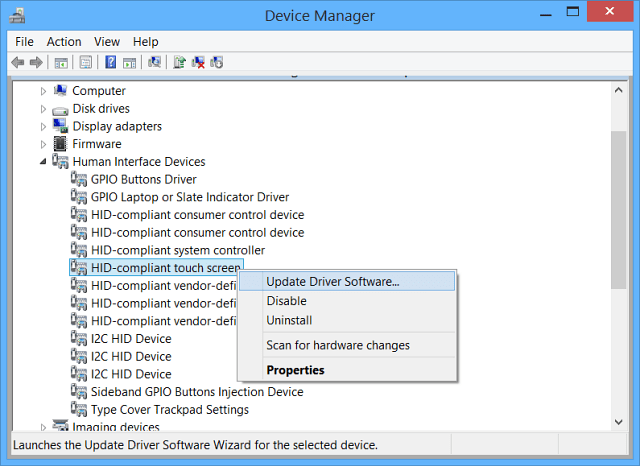
다음 화면에서 두 옵션을 모두 검색하십시오. 로컬 드라이브를 선택할 때 하위 폴더를 포함하는 옵션이 선택되어 있는지 확인하십시오.
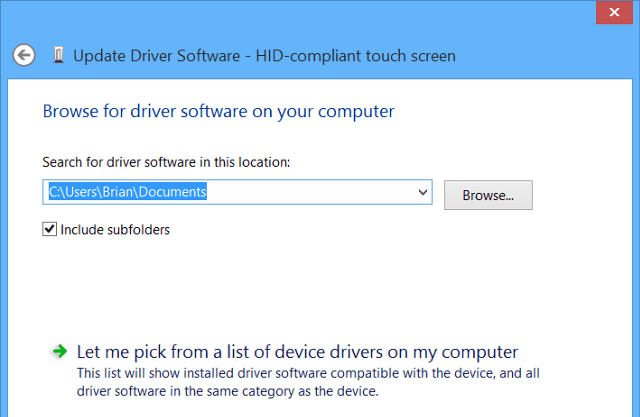
그래도 제대로 작동하지 않으면 Windows 8 기본 제공 보정 도구를 사용해보십시오. 검색 열기 유형: 교정 펜 또는 터치 입력을위한 화면 보정을 선택합니다.
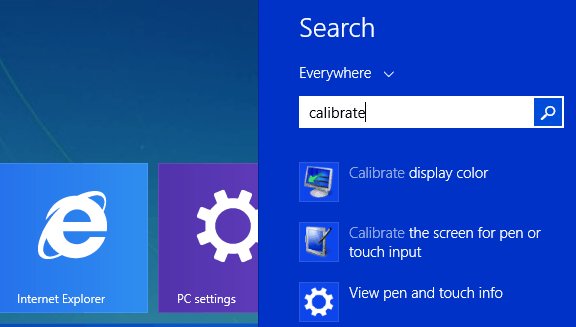
거기서 Calibrate 버튼을 클릭하거나회색으로 표시되지 않은 경우 재설정 버튼 교정이 쉬우므로 화면의 지시를 따르십시오. 화면에서 움직일 때마다 더하기 기호를 누르기 만하면됩니다.
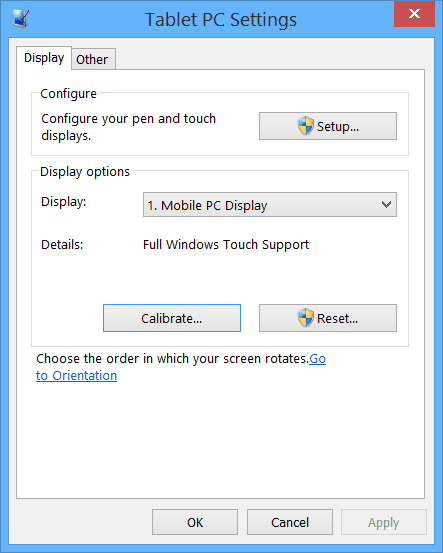
이 팁 중 하나가 도움이 되길 바랍니다. 여전히 화면에 문제가있는 경우 화면을 다시 가져 와서 여전히 보증이 적용되기를 바랍니다.
그런 다음 터치 스크린을 작동시키기위한 팁이나 요령을 놓쳤을 수도 있습니다. 만약 그렇다면, 아래에 의견을 남겨주세요.










코멘트를 남겨주세요